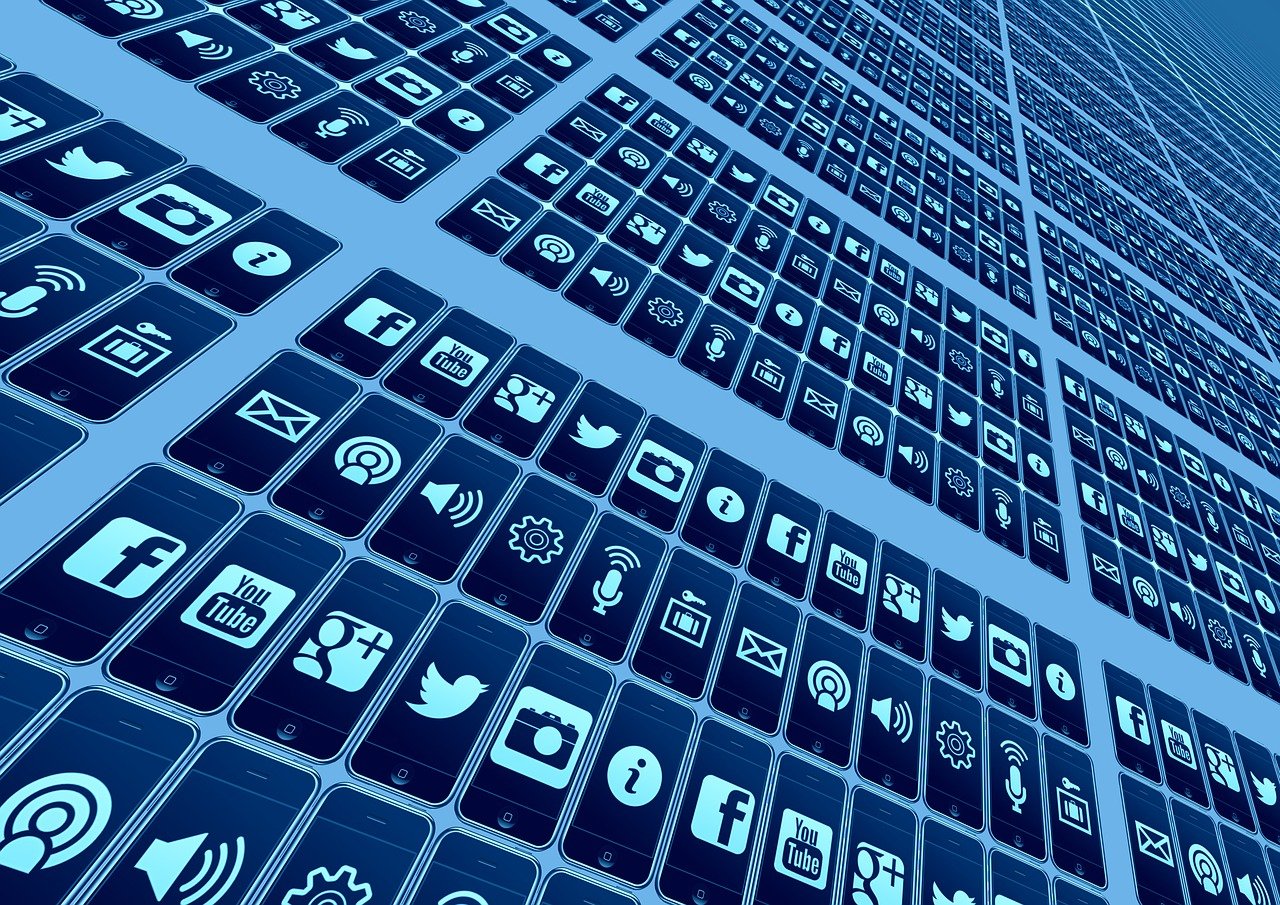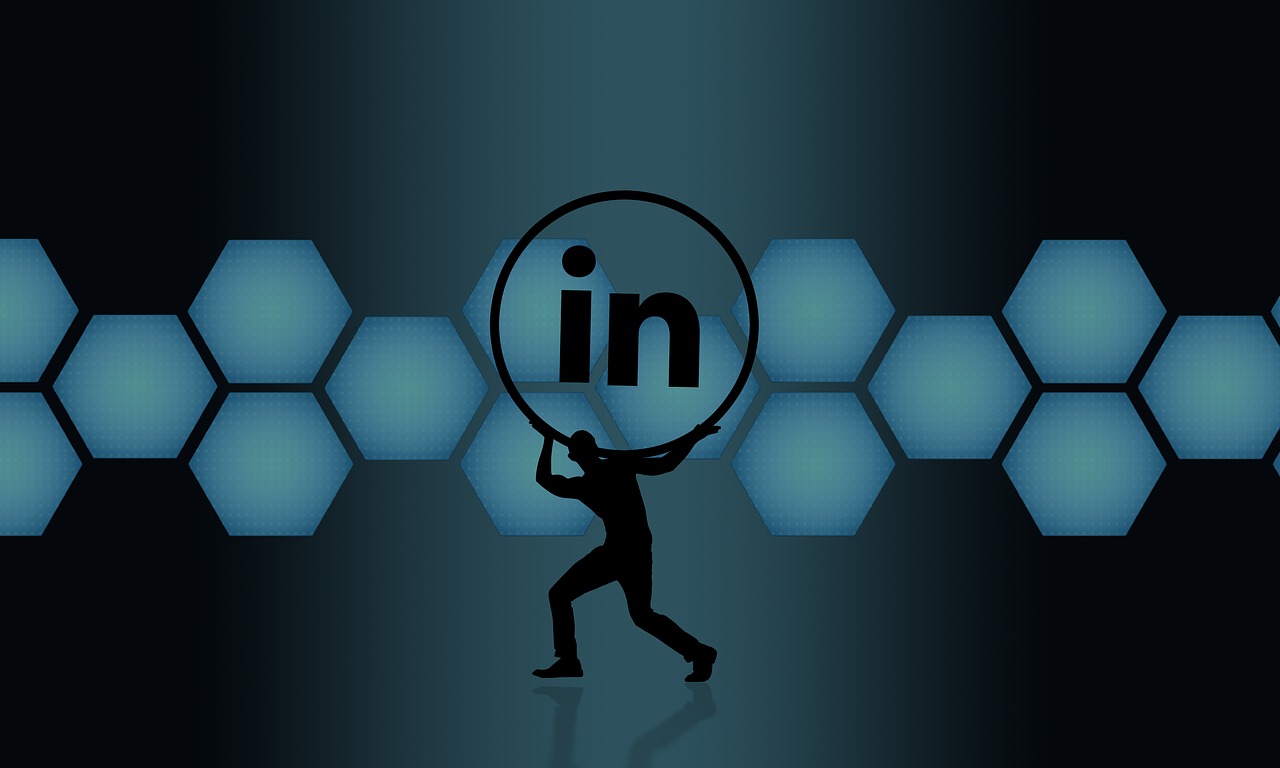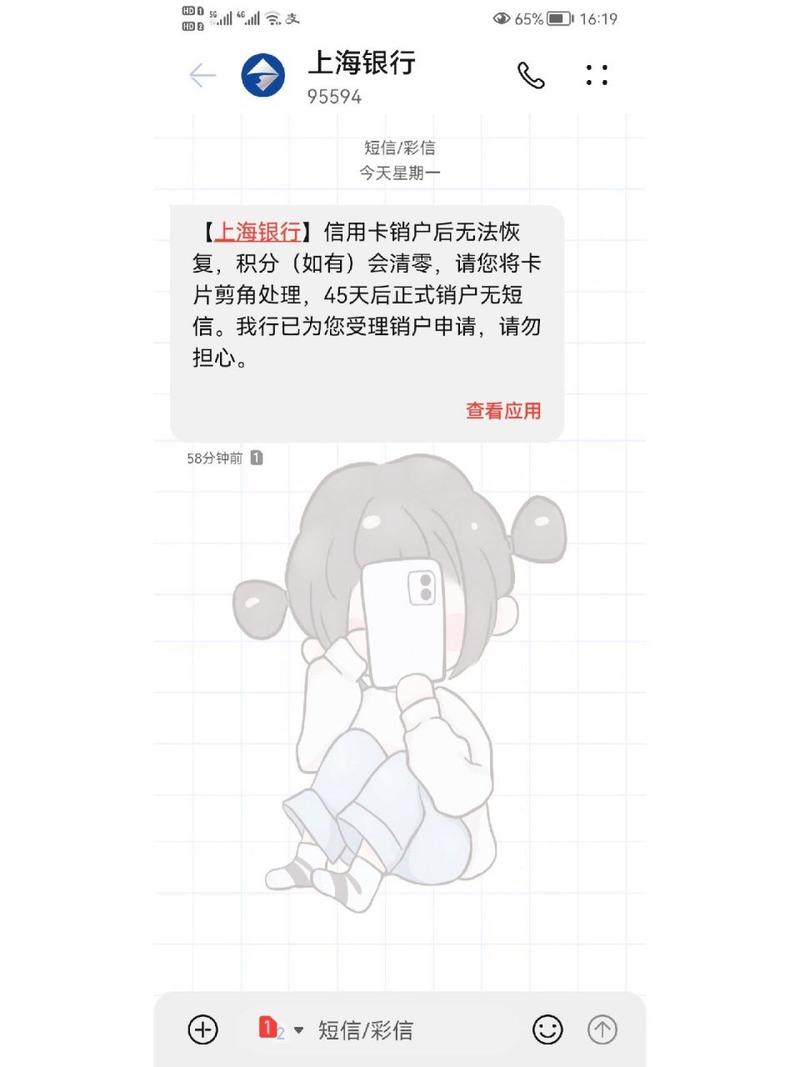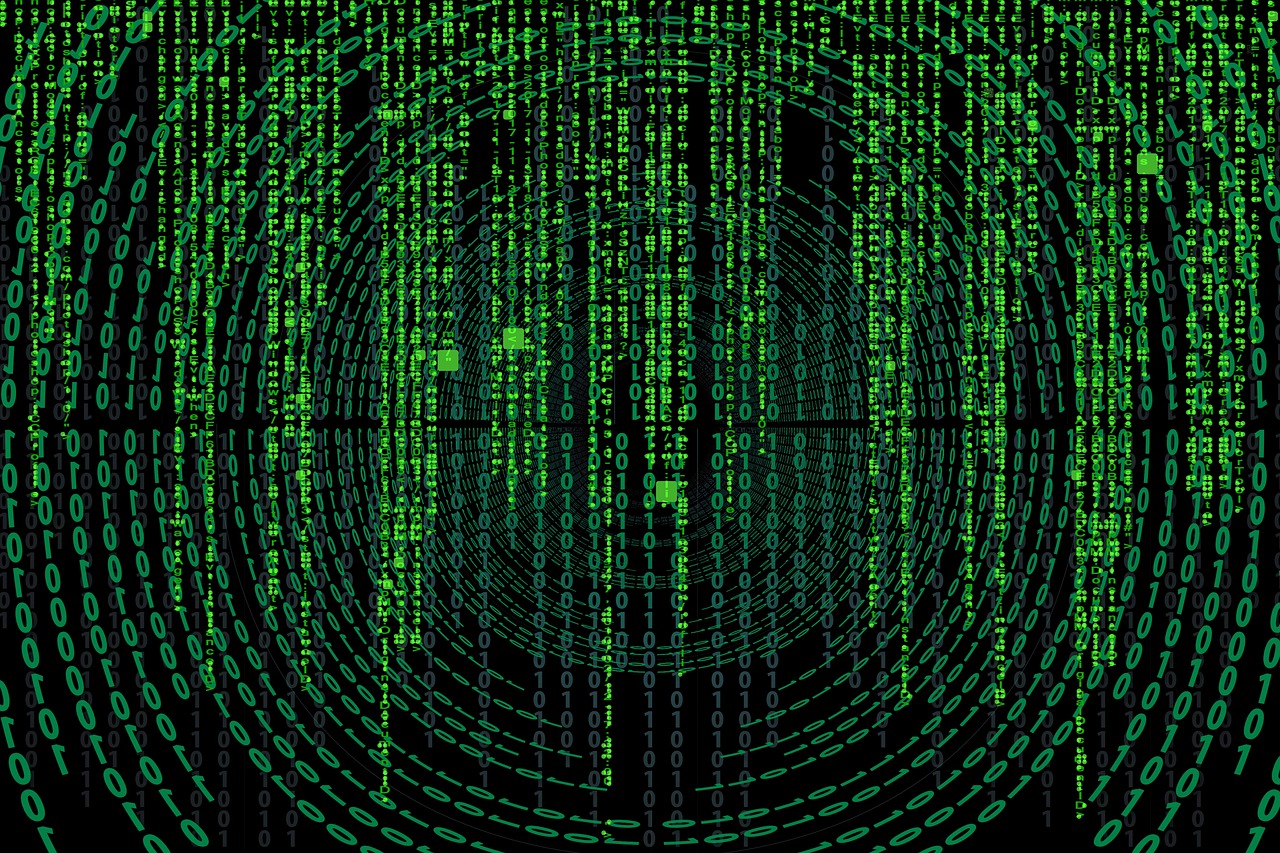动态VPS配置IIS涉及安装、设置站点、绑定域名和调整安全设置。
配置动态VPS(Virtual Private Server,虚拟专用服务器)上的IIS(Internet Information Services,互联网信息服务)是一个多步骤的过程,以下是详细的技术介绍:
1、准备环境

在开始之前,确保你的VPS已经安装有Windows操作系统,并且具备管理员权限,你需要通过远程桌面连接或使用SSH客户端来访问VPS。
2、安装IIS服务
登录到你的VPS后,打开“控制面板” -> “程序和功能” -> “启用或关闭Windows功能”,勾选“Internet Information Services”,然后点击“确定”以安装IIS及其相关组件。
3、配置IIS
安装完成后,你可以通过“管理工具”访问“Internet Information Services(IIS)管理器”。
4、创建网站
在IIS管理器中,右键点击“站点”,选择“添加网站”,为网站填写名称、选择物理路径和绑定类型(例如http或https),并设置IP地址和端口号。
5、应用程序池
为了提高性能和安全性,你可以为每个网站创建一个专用的应用程序池,在IIS管理器中,选择“应用程序池”,之后右键点击并选择“添加应用程序池”,设置名称和.NET框架版本。
6、配置身份验证

根据你的需求,可以设置不同的身份验证方式,如匿名身份验证、基本身份验证或Windows身份验证,这些选项可以在IIS管理器中的“身份验证”部分找到。
7、部署应用程序
将你的动态网站文件(如ASP.NET应用程序)上传到网站的物理路径下,确保所有的配置文件和必要的二进制文件都已经到位。
8、测试网站
完成上述步骤后,通过浏览器输入你的VPS的IP地址或域名来测试网站是否已经成功运行,如果遇到问题,检查IIS日志以定位错误。
9、优化和安全
为了提升性能和安全性,你可以进一步配置缓存策略、压缩设置和SSL证书,定期更新IIS和操作系统补丁来防止安全漏洞。
10、监控和维护
建立一个监控系统来跟踪网站的运行状态和资源使用情况,定期备份网站数据和配置文件,以防数据丢失或需要回滚到之前的版本。
相关问题与解答:

Q1: 如何在VPS上安装IIS服务?
A1: 你可以通过VPS的“控制面板”进入“程序和功能”,之后选择“启用或关闭Windows功能”,勾选“Internet Information Services”进行安装。
Q2: 我应该为我的动态网站选择哪个.NET框架版本?
A2: 这取决于你的应用程序的需求,如果你的网站是用较新的.NET技术编写的,那么应该选择对应或更高版本的.NET框架,如果不确定,可以选择最新的稳定版本。
Q3: 我如何知道IIS是否已经正确安装并运行?
A3: 你可以通过浏览器访问VPS的IP地址或绑定的域名来检查,如果看到IIS的默认欢迎页面,那么说明IIS已经成功安装并运行。
Q4: 我怎样才能提高网站的加载速度?
A4: 你可以通过启用HTTP压缩、配置缓存策略和优化数据库查询来提高网站加载速度,确保图片和其他资源文件经过适当的优化也有助于提升速度。